Joomla ist ein beliebtes CMS, mit dem wir dynamische Webseiten erstellen und gestalten können, ohne Programmiersprache oder Webdesign zu kennen. Ende September wurde Version 3.0 veröffentlicht und ich muss zugeben, dass der Sprung seit 2.5 (LTS) wichtig war, hauptsächlich im Aussehen.
Ziel dieses Tutorials ist es, die Welt des Webdesigns für jedermann zugänglich zu machen. Die Idee ist, dass Sie mit Joomla einen LAMP-Server einrichten und eine Webseite ausführen können. Eine großartige Möglichkeit, die Verwendung dieses CMS zu trainieren.
Wenn Sie dem Tutorial als etwas Didaktisches folgen, um in die Welt des Webservers und von Joomla einzutreten, wird empfohlen, eine virtuelle Maschine zu verwenden. Ich hoffe auch, dass es für alle nützlich ist, die, obwohl sie Joomla bereits kannten, als Update oder Abfrage dienen.
Die Art des Serversystems ist a priori gleichgültig, solange sie die hierarchische Dateistruktur in Bezug auf Ubuntu / Debian berücksichtigen. In meinem Fall werde ich Ubuntu Server 12.04.1 LTS verwenden, es ist einfach zu installieren und hat eine sehr gute Leistung. Ich sage Ihnen, das System ist nach Ihren Wünschen, aber das Tutorial ist für Ubuntu konzipiert. Andererseits werde ich in Abwesenheit einer Domain IP-Adressen verwenden.
Reden wir über Joomla. Um eine Seite mit Joomla zu mounten, müssen Sie 4 allgemeine Schritte ausführen:
-
Aktivieren Sie ein Webhosting oder Hosting (wenn wir eine bessere Domain haben)
-
Erstellen Sie eine Datenbank für Joomla, MySQL (vorzugsweise)
-
Hosting von Joomla auf dem Server.
-
Führen Sie das Installationsprogramm über den Browser aus, um das CMS zu installieren und zu konfigurieren.
Im Allgemeinen ist es ziemlich elementar und routinemäßig, aber wie wir vorgehen sollen, hängt von unseren Besonderheiten ab. In unserem Fall werden wir nicht die berühmten cPanels haben, die von Hosting-Anbietern bereitgestellt werden, aber wir werden sie auch nicht benötigen, noch werde ich XAMPP verwenden, da dies das Tutorial enorm verlängern würde.
Wir fangen an
- Aktivieren Sie ein Webhosting oder Hosting.
Wenn wir Ubuntu Server zu diesem Zweck installieren, ist es normal, dass wir während der Installation direkt einen LAMP-Server und einen anderen openSSH einbinden (das wäre gut für uns). Ich gehe jedoch von der Idee aus, dass wir nur ein Basis- oder Desktop-System zur Verfügung haben, daher hätten wir keinen Apache installiert.
Was ist die einfachste Methode, um LAMP auf Ubuntu Server zu installieren?
Es gibt ein Programm namens Aufgaben Dies wird während des Installationsprozesses ausgeführt und ermöglicht es uns, vollständige Gruppen von Paketen für bestimmte Funktionen zu installieren. Um es auszuführen, benötigen wir nur den folgenden Befehl. Es ähnelt den leistungsstarken Yum-Befehlen von groupinstall.
#tasksel
Dies sollte uns erscheinen:
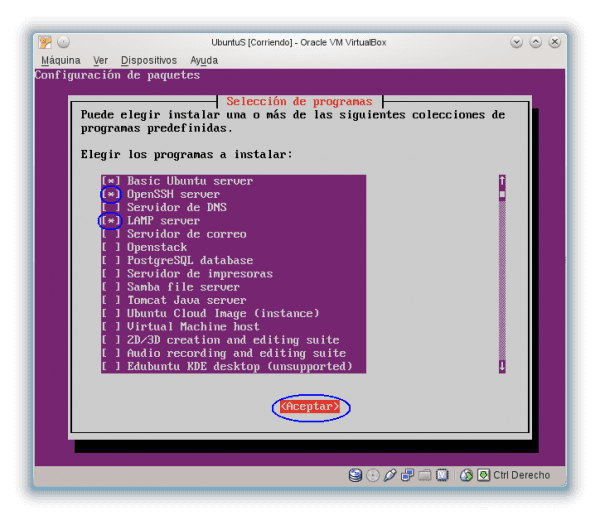
Die Verwendung ist wie folgt: Mit den Tastaturpfeilen bewegen wir uns nach oben und unten, mit der LEERTASTE setzen wir Sternchen zur Auswahl, mit TAB springen wir zu der Stelle, an der ACCEPT steht, und mit ENTER bestätigen wir dies. Mit ESC unverändert beenden.
Nach der Annahme führt er den gesamten Installationsprozess durch.
Während der LAMP-Installation werden Sie aufgefordert, dem Root-Konto der MySQL-Datenbank ein Kennwort zuzuweisen. Es ist wichtig, dass Sie sich dieses Kennwort merken, da wir es später bei der Installation von phpmyadmin benötigen.
Im Moment haben wir bereits einen wichtigen Schritt abgeschlossen, indem wir den Apache-Server installiert haben.
Um zu überprüfen, ob es betriebsbereit ist, müssen Sie nur die IP-Adresse des Servers in die Browserleiste eingeben. Folgendes wird angezeigt:
In meinem Fall war es 192.168.1.9. Wenn sie nicht wissen, was Ihre ist, starten Sie einfach ifconfig und sehen Sie sich die Schnittstelle (eth0, eth1 usw.) an, auf der addr: xxxx steht
$ ifconfig
Ebenso zeigt es uns, wenn wir Ubuntu Server starten.
So einfach ist das. Wir haben Schritt 1 bereits abgeschlossen und haben einen Webhost unter dieser IP-Adresse in Betrieb.
Wenn Sie vor Ort auf dem Server arbeiten, müssen Sie nur 127.0.0.1 oder localhost in den Browser desselben einfügen.
-
Erstellen Sie eine MySQL-Datenbank für Joomla
Dafür habe ich PhpMyAdmin verwendet.
# apt-get installiere phpmyadmin
Während der Installation werden Sie uns einige Fragen stellen.
Der Erste. Für welchen Server wollen wir es? In unserem Fall ist es für Apache und genau das müssen wir beantworten.
Wir markieren in Apache2 mit LEERTASTE (siehe Sternchen). Mit TAB springen wir zu ACCEPT und mit ENTER bestätigen wir.
Dann erscheint dieses Feld und da wir keine fortgeschrittenen Administratoren sind, beschränken wir uns auf das Markieren Ja.
Jetzt werden wir nach dem Passwort des MySQL-Root-Benutzers gefragt, an das Sie sich zuvor während der LAMP-Installation erinnert haben (Schritt 1).
Wir schreiben es, springen mit TAB zu ACCEPT und fahren fort.
Wir müssen nur dem phpmyadmin-Benutzer ein Passwort zuweisen, es muss nicht dasselbe sein wie das vorherige. In der Tat, wenn Sie sorgfältig lesen, ist es nicht einmal notwendig.
Wir akzeptieren und wenn alles gut gegangen ist, sollten wir es funktionieren lassen.
Wir schreiben in die Browserleiste: Server_IP / phpmyadminIn meinem Fall, wenn Sie sich erinnern, wäre es 192.168.1.9/phpmyadmin und es wird Sie zum Anmeldeformular phpmyadmin weiterleiten.
Sie können entweder als Root-Benutzer von MySQL mit dem bekannten Passwort eingeben, das Sie nicht vergessen dürfen, oder mit dem Benutzer phpmyadmin von MySQL.
In jedem Fall ist es besser, dass Sie sich für root entscheiden, da Root-Berechtigungen erforderlich sind, um eine Datenbank für Joomla zu erstellen.
In phpmyadmin sieht es so aus:
Wir werden jetzt die Datenbank erstellen. Am einfachsten ist es, einen Benutzer mit Ihrer eigenen Datenbank zu erstellen. In den folgenden Berechtigungen fügen wir einen neuen Benutzer hinzu:
Achten Sie darauf, wie ich das Formular für einen benannten Benutzer ausgefüllt habe j3, Es ist in zwei Bilder unterteilt.
Im Beispiel ein Benutzer namens j3 mit einer Datenbank mit demselben Namen und allen Berechtigungen. Wenn alles gut gegangen ist, sollten sie in der Benutzerliste einen Datensatz wie diesen haben:
Nun, wir haben Schritt 2 bereits abgeschlossen und einen Benutzer und eine MySQL-Datenbank in Joomla erstellt.
3. Hosten Sie Joomla auf dem Server.
Wir werden in das Verzeichnis wechseln / var / www / dass wir dort ein wenig arbeiten müssen. Wenn jemand es nicht weiß, ist dies standardmäßig das öffentliche Apache-Verzeichnis und aus Sicht des Browsers das Stammverzeichnis des Webs
# cd / var / www /
Jetzt werde ich ein Verzeichnis erstellen, um Joomla zu hosten.
-
Es ist absolut gültig, Joomla im Stammverzeichnis des Webs zu installieren, dh aus Systemsicht in /var / www (Standard). A priori ist dies nicht allzu wichtig, da der Stamm des Webs durch Bearbeiten verschoben werden kann / etc / apache2 / site-available / default. Für einen Benutzer, der an die Arbeit mit Servern gewöhnt ist, muss dies sehr repetitiv klingen. Da ich jedoch nicht weiß, wer an diesem Artikel interessiert sein könnte, muss ich einige Details erläutern. In diesem Tutorial werde ich in einem Verzeichnis installieren, das einen Schritt niedriger als / var / www / ist. Die unmittelbare Auswirkung davon ist gemäß der Vision des Browsers, dass die Seite es findet in: Server_IP / joomla_directory /Wenn es im öffentlichen Stammverzeichnis installiert worden wäre, würden wir die Seite nur durch Eingabe der IP-Adresse oder Domäne aufrufen. Aber ich sage Ihnen bereits, Sie können Joomla installieren, wo immer Sie möchten, und wenn Sie möchten, dass es sich im Webstamm befindet oder nicht, müssen Sie nur die entsprechenden Änderungen in Apache vornehmen, damit der Hoststamm in das von Ihnen angegebene Verzeichnis umgeleitet wird.
Zusammenfassend wird Joomla in unserem speziellen Fall in:
Server_IP / joomla /
Kontinuierlich.
Ich erstelle ein Verzeichnis namens joomla in / Var / www:
root @ ubuntuS: / var / www # mkdir Joomla
Ich gebe Folgendes ein:
root @ ubuntuS: / var / www # Joomla CD
Jetzt werden wir Joomla herunterladen. (Spanische Version)
# wget http://joomlacode.org/gf/download/frsrelease/17609/76804/Joomla_3.0.1-Spanish-Pack_Completo.tar.bz2
Das Tutorial basiert auf Joomla 3.0.1, aber für seine Zwecke ändert sich nichts gegenüber der aktuellen Version 3.0.2.
Ich habe wget vom Server verwendet, aber Sie können die Datei auch auf Ihren Computer herunterladen und mit einem FTP-Client wie Filezilla die Datei auf den Server hochladen.
Wir entpacken es:
# tar -xjvf Joomla_3.0.1-Spanish-Pack_Complete.tar.bz2
Wenn wir die Verzeichnisse auflisten, haben wir all dies:
Bevor wir mit der Installation beginnen, müssen wir noch andere vorherige Probleme lösen und einige Überprüfungen durchführen.
Das erste und sehr wichtige ist, Apache Schreibrechte in dem Verzeichnis zu erteilen, in dem sich Joomla befindet (/ var / www / joomla). Theoretisch könnte die Joomla-Installation durchgeführt werden, aber viele Dinge, die automatisch erfolgen sollten, wie die Generierung bestimmter Konfigurationsdateien und andere in der Zukunft, müssten wir manuell über das Terminal erledigen, und ich versichere Ihnen, dass nichts cool ist.
# chown -R www-data: www-data / var / www / joomla
In anderen Distributionen wie CentOS muss man sehen, wie Apache vom System identifiziert wird, denke ich in diesem Fall Apache: Apache.
Dieser Befehl hat folgende Struktur:
chown -R userX: groupX / path / absolute /
Kurz gesagt, wir machen Apache rekursiv zum Eigentümer des Verzeichnisses (alles auch drin)
Dann auf der Seite von http://www.joomlaspanish.org/ warne uns:
Für diese Version gelten folgende Systemanforderungen:
- PHP 5.3.1
- register_globals muss ausgeschaltet sein (Aus)
- magic_quotes_gpc muss ausgeschaltet sein (Aus)
Der erste ist sehr einfach mit dem Befehl zu überprüfen:
# apt-Cache-Richtlinie php5
Wir können überprüfen, ob wir eine höhere Version haben. Grünes Licht.
In der Datei php.ini müssen wir Folgendes beachten:
# nano /etc/php5/apache2/php.ini
Es ist eine große Datei und ich schlage vor, dass Sie Strg + W verwenden, um die Zeilen zu finden.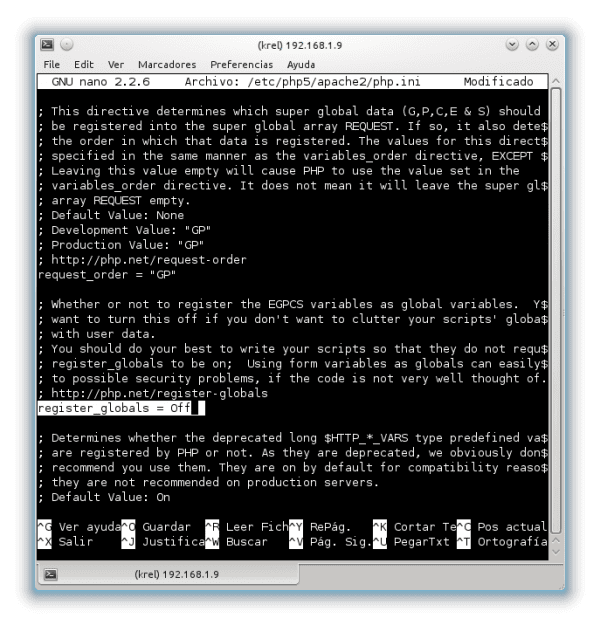
Standardmäßig waren beide ausgeschaltet, aber es wäre nicht schlecht, immer zu überprüfen.
Zu guter Letzt. Jetzt ist es an der Zeit, Joomla zu installieren.
4. Führen Sie das Installationsprogramm über den Browser aus, um das CMS zu installieren und zu konfigurieren.
Dazu müssen wir einfach den Browser eingeben: Server_IP / joomla (Falls es sich im Stammverzeichnis befindet, reicht die IP-Adresse oder Domäne aus)
In meinem Beispiel ist es:
192.168.1.9/joomla
Sie werden dann sofort vom Browser zum Installationsprogramm weitergeleitet.
Sie sehen Folgendes und müssen die Formulare ausfüllen.
Wie Sie sehen, beschränkt sich der Installationsvorgang auf das Ausfüllen von drei Formularen und alles im Formular »weiter bis fertig».
Diese erste Form bedarf kaum einer Erklärung:
Nur eine Klarstellung, im Administrator-Benutzer können Sie das gewünschte eingeben, es ist sogar besser, nicht "admin" zu setzen, und natürlich müssen sie Ihnen ein sicheres Passwort geben. Mit diesem Benutzer verwalten Sie die Site a priori.
Unten finden Sie eine Schaltfläche, die nicht in das Bild passt. Standardmäßig wird es deaktiviert, lassen Sie es so, da dies später geändert werden kann.
Mit der blauen Schaltfläche WEITER gelangen Sie zu Formular 2.
In dieser zweiten Form werden Sie sehen, wie alles, was wir für und mit phpmyadmin getan haben, Sinn macht. Wir werden nach einem Benutzer und einer MySQL-Datenbank gefragt.
Formular 3 mehr als ein Formular fasst zusammen, was wir für die Installation konfiguriert haben.
Mal sehen, was es im Detail sagt. (Ich habe es in mehrere Bilder unterteilt, um es sichtbar zu machen)
Wir markieren, dass wir die Beispieldaten auf Spanisch installieren.
Wie Sie sehen können, ist fast alles in Grün ein Luxus, den Sie bei den meisten Hosting-Anbietern nicht haben werden. Alles was Sie tun müssen, ist auf die Schaltfläche Installieren zu klicken.
Wir müssen den Installationsordner löschen. Dies entspricht dem Entfernen der Installations-CD eines Systems von der Diskette. Durch Klicken auf die orangefarbene Schaltfläche wird diese automatisch gelöscht.
Um zum Frontend der Site zu gelangen, müssen Sie nur auf die Schaltfläche "Site" und zum Backend auf die Schaltfläche "Administrator" klicken.
Für diejenigen, die die vorherigen Versionen von Joomla kennen, wird es auffällig sein, dass die Standardvorlage für Frontend und Backend ein gutes Facelifting hatte.
FRONTEND
BACKEND
Wie Sie sehen können, ist das Facelifting im Vergleich zu den vorherigen Versionen erheblich.
Für diejenigen unter Ihnen, die noch nie mit Joomla gearbeitet haben, ist der Wechsel vom Frontend zum Backend so einfach wie das Festlegen der Domäne / des Administrators.
In meinem Beispiel:
Backend: Server_IP / Joomla / Administrator
Vorderes Ende: Server_IP / joomla.
Sie haben Joomla bereits am Laufen und sind bereit, sich mit allem zu beschäftigen, was sie wollen.
Grüße und ich hoffe, Ihnen gefällt das Tutorial, ein bisschen lang, aber mit allen Details, die eine Person möglicherweise benötigt, um zu beginnen. Wenn Sie mir erlauben, arbeite ich an einem Artikel, um einige grundlegende Sicherheitsmaßnahmen für Joomla zu implementieren, die in wenigen Tagen fertig sein können. Ich hoffe, ich habe dich nicht zu langweilen.
Weitere Informationen: http://www.joomlaspanish.org/
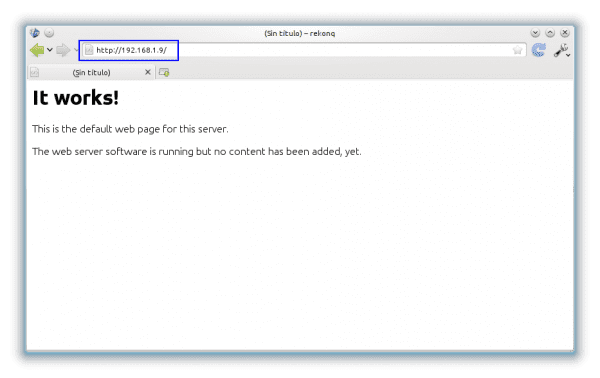
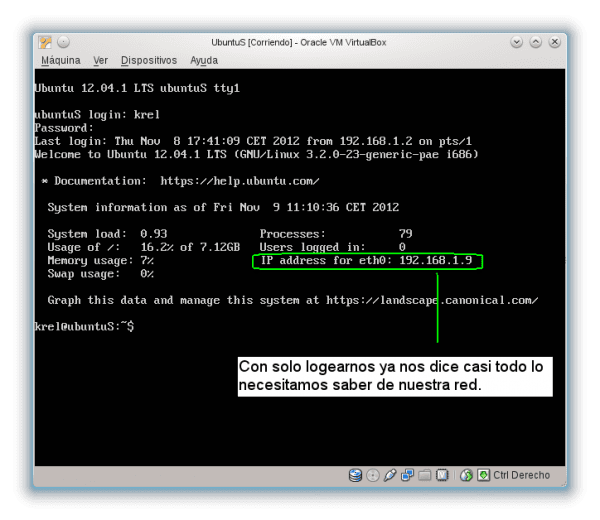

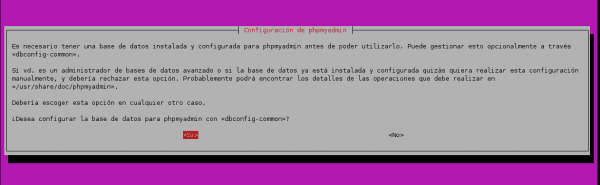
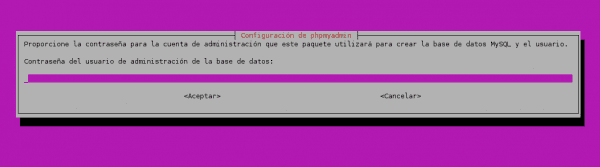
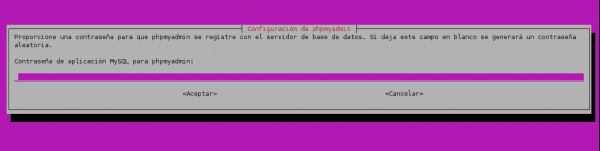

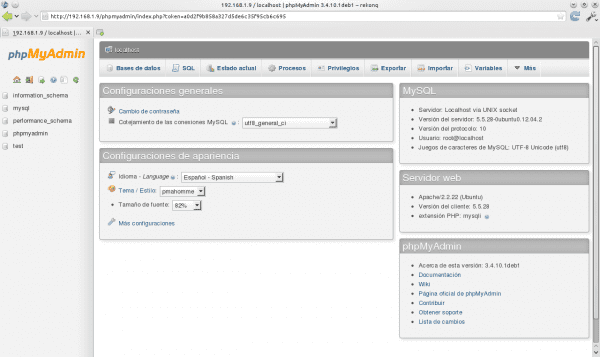
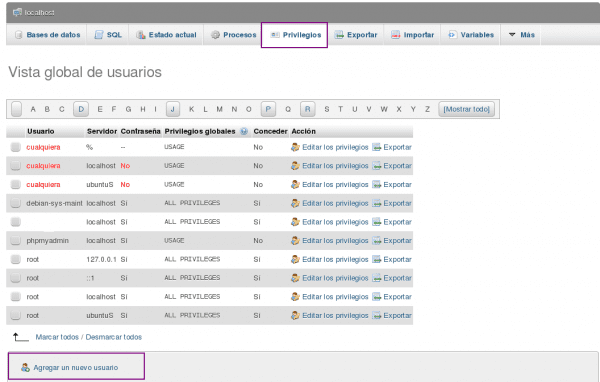
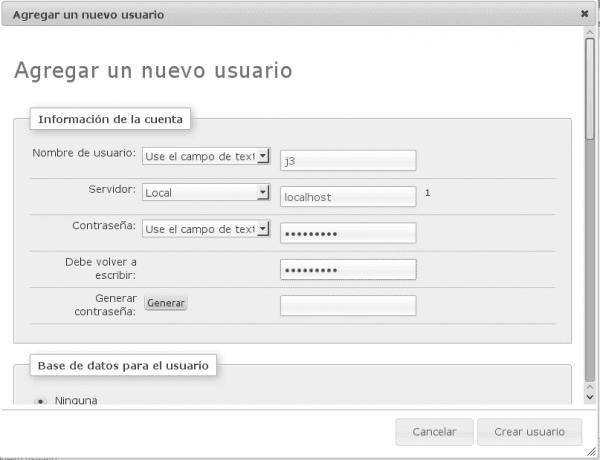
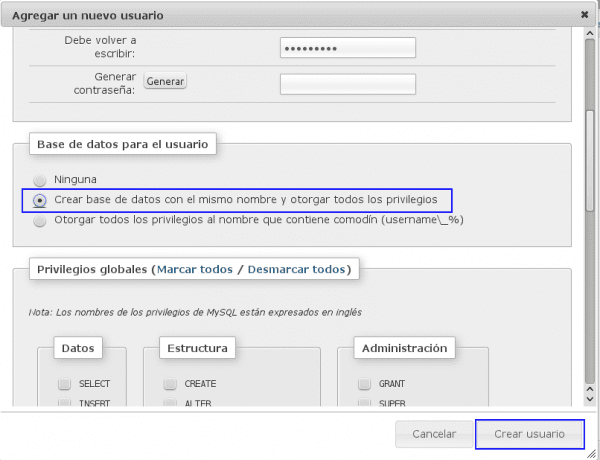




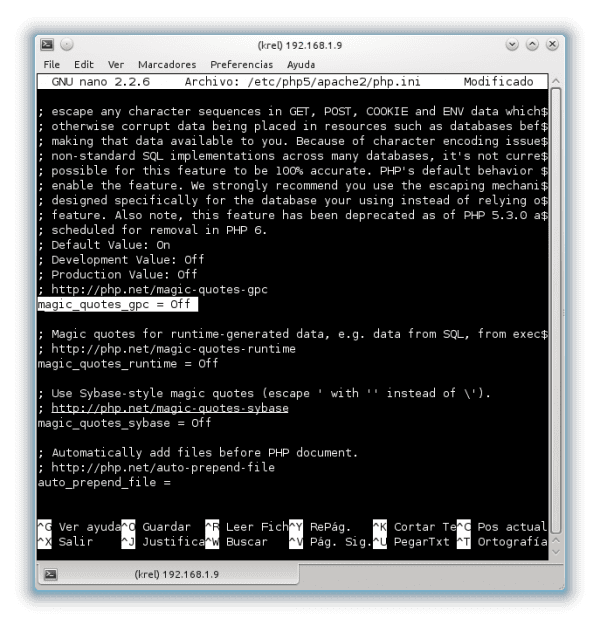
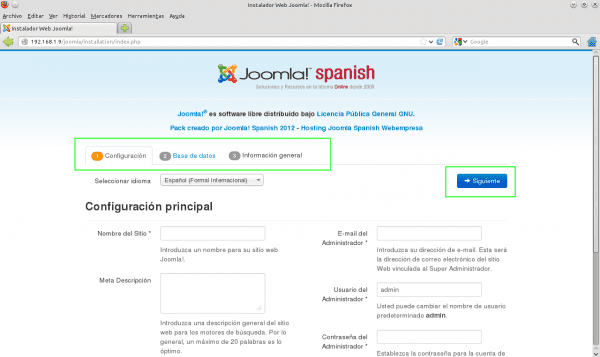


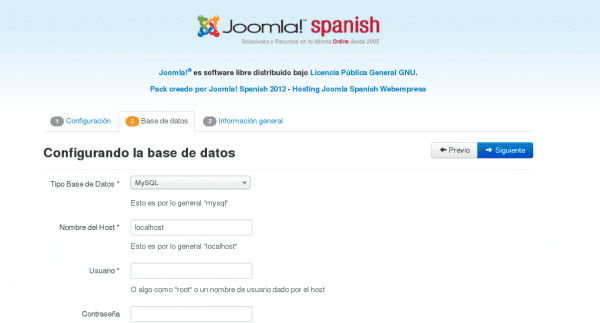

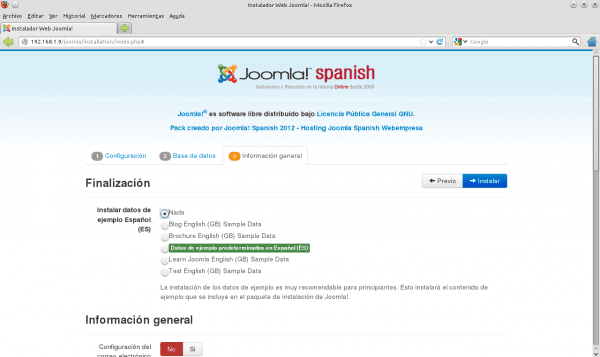



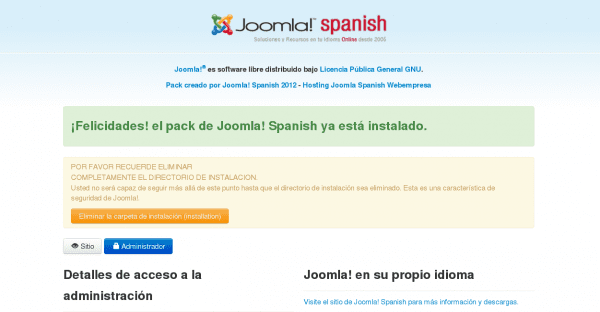

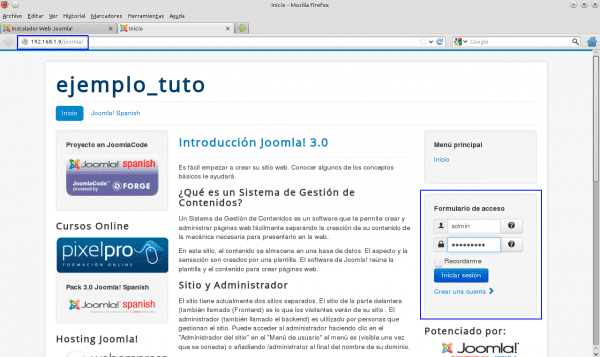
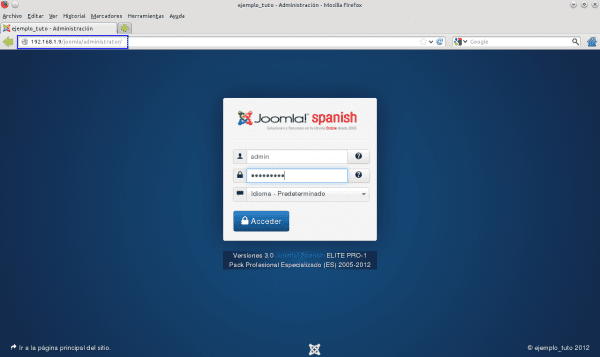
Es sieht süß aus Version 3.
Der visuelle Teil hat ein gutes Bad genommen, da ich Joomla (v1.5) kenne, hat er sich kaum verändert.
Ich habe vergessen, Bilder von der Innenseite des Backends zu platzieren, aber wenn Sie sehen, dass Sie dasselbe beeindruckt, ist es so erneuert, dass ein Pokerface übrig bleibt, das sagt: uff, wo fange ich an? Wie auch immer, Grüße.
Freund Krel, was für ein Vergnügen = D !!! ...
Umfangreiches aber sehr vollständiges Tutorial, großartig würde ich sagen ...
Vor kurzem habe ich LAMPP installiert, um Joomla zu testen, da ich einige mögliche Projekte habe. Ich betrete den Blog und finde, dass es eine Art = D-Signal sein muss ...
Vielen Dank für die Info, ich freue mich auf Ihr Schreiben über Sicherheit ...
Prost !!! ...
Ja, es ist ziemlich umfangreich und das ist die Kurzversion XD.
Ich würde Version 2.5 für professionelle Projekte empfehlen, die ein LTS ist, sehr poliert ist und eine größere Anzahl von Erweiterungen, Vorlagen usw. enthält.
Das Thema von 3.0 ist, dass ein interessanter Sprung gemacht wurde, hauptsächlich visuell, einschließlich Bootstrap und Responsive Design für Handys. Ein neuer Zyklus beginnt, aber es bleibt noch ein wenig zu tun.
Wie auch immer, ich hoffe, bald den nächsten zu haben. Grüße 🙂
Das Beste an Version 3 ist, dass es für mobile Browser optimiert ist.
Ohne Zweifel ist die von Ihnen erwähnte Sternverbesserung die Anpassungsfähigkeit für mobile Geräte.
Diese Version bietet jedoch auch viele andere Verbesserungen und Innovationen, einige Techniken wie den PostgreSQL-Treiber, Standardisierung und Codekonsistenz sowie viele andere visuelle Elemente und für Entwickler. In jedem Fall muss dies als Beginn eines neuen Zyklus angesehen werden.
Grüße.
Ich bin nur sehr dankbar 🙂
Gern geschehen, es war mir ein Vergnügen.
Nachdem ich gesehen habe, wie KZKG ^ Gaara Joomla buchstäblich verletzt hat (oder war es Drupal?), Vertraue mir, ich würde dieses CMS niemals für wichtige Dinge verwenden. 😛
Meiner Meinung nach ist der Kern von Joomla in Bezug auf die Sicherheit ziemlich solide. Der Missbrauch von Erweiterungen und Vorlagen kann jedoch zu großen Löchern führen.
Aber es ist wie alles andere auch, es hängt von den Sicherheitsimplementierungen ab, die in die Praxis umgesetzt werden (sowohl auf Server- als auch auf CMS-Ebene), dem Engagement des Administrators für diese Aufgabe und seiner Vorstellungskraft darin und natürlich von den Fähigkeiten des Administrators. Angreifer. Wichtig ist jedoch, dass Joomla genauso aktualisiert wird, wie wir unsere Systeme aktualisieren.
Ich weiß nicht, warum ich bei Verwendung von Midori Mac OS bekomme, oh oh mit dem Benutzeragenten.
Vielen Dank für dieses Tutorial, damit mache ich Tests auf dem PC 😀
Grüße
Darum geht es, und wir sehen, ob einige Verfahren verbessert werden können.
Grüße 🙂
Einfach außergewöhnlich, danke, dass Sie sich die Zeit genommen haben, es so vollständig und einfach zu erklären, dass ich es wage, jemanden zu ermutigen. Vielen Dank für Ihren Beitrag und Ihre Großzügigkeit
Vielen Dank. Es ist wirklich einfacher, als es scheinen mag, aber es auf Papier zu bringen, erfordert Arbeit. Ich hoffe, das äußerst anspruchsvolle Ziel zu erreichen, das ich mir selbst gesetzt habe.
Grüße und ich bleiben dankbar für das Kompliment.
Die Post hat mir sehr gut gedient und ich bin ihr bis zum Brief gefolgt, vielen Dank, Grüße!
Es hat sich als nützlich erwiesen, es war sehr einfach, im Unterricht haben sie uns eine viel verwirrendere und kompliziertere Methode beigebracht: S.
Vielen Dank, es war sehr einfach, alles perfekt erklärt.
Übrigens ist Ubuntu grafisch eine Katastrophe xD
Ich bin froh, dass das Tutorial Ihnen gedient hat. Ideal ist, dass das Verfahren verstanden wird, dann werden die Formulare und jedes einzelne angepasst.
NokiaForever: Ich betrachte mich als Suser, aber in letzter Zeit verwende ich Ubuntu auf meinem Arbeitscomputer (obwohl ich zwei andere mit opensuse 12.2 habe). Vielleicht liegt es daran, dass es ein leistungsfähigerer Computer ist, aber die Leistung ist akzeptabel. Vor ein paar Tagen habe ich mit Fedora18 und ehrlich Gnome-Shell gearbeitet, während es fortschreitet, lässt es mehr zu wünschen übrig. Damit Zimt das ist, was er ist, hat er weder die Leistung noch die Stabilität, die er sollte. Meiner Meinung nach ist Unity im Moment die anständigste von GTK. Auf den Punkt gebracht, empfehle ich kde 100%.
Was meine Meinung zu Ubuntu betrifft, bevorzuge ich immer RPM gegenüber Deb. Nach ein paar Monaten Start startet es eine gute Stabilität, Katastrophe ist buchstäblich der erste Monat nach jedem Start.
Ich verwende Windows 8 und 7 auf meinen PCs, da ich Windows aus vielen Gründen bevorzuge, aber auch mit installiertem Linux-Betriebssystem, weil es mir so gefällt. XD und mit allem, was Sie gesagt haben, hat es mich dazu gebracht, opensuse 12.2 in einigen und Unity auszuprobieren Ich mag es nicht, ich bevorzuge normale Gnome und modifiziere es mit compiz und anderen.
Sehr gutes Handbuch, danke. Das einzige, was ich alles getan habe und es korrekt installiert wurde, ist das Joomla-Admind-Panel, aber wenn Sie die Seite sehen, wird weiterhin die leere Apache-Seite angezeigt, auf der steht, dass es funktioniert, warum ist das so, Grüße und Dank.
Überprüfen Sie die URL, die Sie in den Browser eingegeben haben. Das Admin-Portal ist ein Unterverzeichnis des Webs. Entfernen Sie den Administrator-Teil, um das Web herauszuholen.
Irgendwo muss es installiert worden sein. Wenn Sie wie im Beispiel getan haben, wie das Web in IP / joomla / sein sollte, und in diesem Fall, wenn Sie nur die IP eingeben, gibt es nichts, nur das HTML-Dokument des Serverstatus. Gehen Sie auf jeden Fall in / var / www / und sehen Sie, welche Verzeichnisse es gibt. Wenn Sie im Browser Apache nicht geändert haben, ist / var / www / die IP und nichts. Wenn Joomla in der unteren Ebene installiert ist, müssen Sie nur IP / lower_directory eingeben. Es ist ein bisschen chaotisch, aber ich weiß nicht, wie ich mich besser erklären soll.
nicht, wenn das ich schon weiß, wenn ich das Administrationsfenster in Ordnung bekomme und ich in joomla eintrete, habe ich bereits viele in Windows Server installiert, aber nie in Linux, ich habe es im Stammverzeichnis von Apache in / www Ich habe meine Domäne / Administrator und Ich bekomme das Panel und das ist alles in Ordnung, aber ich entferne den Administrator, damit das normale Web gesehen werden kann und es nicht gesehen wird, es gibt mir den Fehler, oder besser gesagt, innerhalb des Joomla-Panels gebe ich es, um das Portal zu sehen und es ist nicht gesehen, die Sache ist, dass ich unter Linux nicht weiß, wie man sich sehr gut bewegt, aber unter Windows hätte ich es gelöst, hehehe, mal sehen, was getan werden kann, trotzdem danke.
Sehr gut dein Tutorial.
Es ist der gleiche Prozess für Debian.
Grüße!
Sehr gutes Handbuch, ich suchte nach einem Tool, das im Unternehmen zur Dokumentation implementiert werden kann. Das scheint mir fantastisch.
Danke für die Anleitung.
Hey, jemand konnte eine in Joomla erstellte Site migrieren, da ich eine erstellt habe und Joomla 2.5.9 in Windows 7 installiert habe
Ich habe es an Windows XP übergeben, ich habe eine Wiederherstellung des BD in Windows 7 durchgeführt und ich habe es an XP übergeben, um den Import in Ordnung zu bringen
Kopieren Sie dann den Joomla-Installationsordner unter www.
und wala alles funktioniert problemlos
Ich wollte dasselbe tun, aber in Ubunto, da ich dort den DHCP- und DNS-Dienst konfigurieren und den Apache-Server mounten muss
Ich mache den Installationsprozess von dort importiere die Datenbank
und ich ersetze die Installationsdateien und überschreibe die Datei configuration.php einfach nicht
und ich lade die Seite die index.php, wenn sie geöffnet wird, aber dort versuche ich, durch die Seite zu navigieren und sie öffnet sich nicht mehr. Ich weiß nicht, was passiert
Ich gebe dem Hauptordner alle Lese- und Schreibberechtigungen, aber die Seite, die ich jemandem mache, der mir hilft, wird nicht gut geladen ...
Großartig 😀
Vielen Dank. Lustige Sache: Es ist der erste Beitrag oder das erste Tutorial, dem ich Schritt für Schritt folge, ohne etwas hinzufügen oder ändern zu müssen, und ich erhalte das erwartete Ergebnis. Und glauben Sie mir, ich bin viel gefolgt.
Wirklich vielen Dank und Glückwunsch: Sie sagen so lange, aber es hat sich gelohnt, es ist sehr gut geschrieben: Sie folgen ihm und Sie haben Joomla!
Hallo! Zunächst möchte ich Ihnen zu dem Tutorial gratulieren, es ist super vollständig und klarer unmöglich.
Meine Anfrage ist, weil ich ein Problem hatte und nicht weiß, wie ich es lösen soll: Ich habe die Lampe installiert und als ich die IP im Browser eingegeben habe, hat sie Folgendes zurückgegeben:
Nicht gefunden
Der angeforderte URL / war nicht auf diesem Server nicht gefunden.
Apache / 2.2.22 (Ubuntu) Server unter 192.168.1.101 Port 80
Ich verstehe nicht was es bedeutet und ob sowieso alles in Ordnung ist.
als Daten: Ich konnte den phpmyadmin mit dieser IP-Adresse eingeben.
Ich würde mich über jede mögliche Hilfe freuen!
Sehr gutes Tutorial. Sehr leicht zu folgen.
Vielen Dank
Hallo .. sehr gutes Tutorial .. es war toll für mich !!
Ich habe eine Frage, wie erstelle ich eine neue Seite, um die Beispieldateien nicht zu verwenden?
Vielen Dank ..
Server_IP / joomla. Aber wenn ich nicht möchte, dass / joomla herauskommt und die Seite nur über die IP des Servers lädt, welche Konfigurationsdatei muss ich berühren?
dank
Ich gratuliere Ihnen zu der Erklärung und bin sehr dankbar für die detaillierte Art und Weise, wie Sie es getan haben. Ich hatte Zeit, andere Beiträge zu lesen, da ich einen Installationsfehler hatte, und unter denen, die ich konsultierte, hat mir das sehr gut gefallen, weil ich hier das gefunden habe Lösung.
Thanks,
OK, ich muss sagen ... normalerweise poste ich nicht, aber was passiert ist ... Ich war definitiv bei einem Poker-Crara und du weißt eine halbe Menge Lachen mit dem Facelifting, denn genau das habe ich getan, als ich die Bilder gesehen habe ... Schöne Grüße
sehr gutes Handbuch, es war sehr nützlich und hat kein Problem gegeben, alles hat beim ersten Mal nach den Schritten funktioniert, danke für diese Arbeit
Ausgezeichnetes Handbuch.
Vielen Dank ..
Erfolg und Segen ..
atte.
TiO Makina
Ich habe Version 5.5.9 von PHP und die Datei php.ini zeigt nicht, was Sie geschrieben haben.
Wenn ich localhost / joomla eingebe, wird mir mitgeteilt, dass apache2 nichts finden kann.
Behoben: Ich habe zufällig eine Verzögerung und anstatt Joomla in das Verzeichnis / var / www / html / joomla zu stellen, was das Richtige ist, habe ich es in / var / www / joomla abgelegt
Vielen Dank, ich bin neu im Erstellen von Webseiten und es hat mir sehr geholfen
Vielen Dank für das ausführliche Dokument. Es hat beim ersten Mal funktioniert.
Nur ein Zweifel, die in /etc/php5/apache2/php.ini genannten Zeilen werden nicht angezeigt. Ich nehme an, dass es bereits nicht mehr verwendet wird und es nicht notwendig ist? In meinem Fall habe ich Version 5.6.4 + dfsg-1 verwendet
Hallo, ausgezeichnete Informationen, sehr gut erklärt. Jetzt habe ich ein Drama zum Zeitpunkt des Setzens von IP_Server / joomla. Ich bekomme 404. Wenn ich es mit den Apache- und Phpadmin-Seiten versuche, sind die Ergebnisse positiv, aber mit Joomla funktioniert es bei mir nicht. Weißt du was es sein kann?
Viele Grüße.
Einfach großartig !!!!!
@krel, ich bin neu bei Joomla. Kannst du mir aus der gesamten Dokumentation sagen, dass es einen Anfang gibt?
Danke für den Input !!!!
Hallo, kannst du mir sagen warum dieser Fehler? Ich beginne zum ersten Mal mit Linux und Joomla.
Danke.
Nicht gefunden
Die angeforderte URL / Joomla wurde auf diesem Server nicht gefunden.
Apache / 2.4.10 (Ubuntu) Server unter 192.168.0.102 Port 80
für diejenigen, die den Fehler 404 Not Found haben
Die angeforderte URL / Joomla wurde auf diesem Server nicht gefunden.
Apache / 2.4.10 (Ubuntu) Server unter 192.168.0.102 Port 80
Ich habe es gelöst, indem ich den von uns erstellten Ordner (joomla) in den vorhandenen Ordner «html» eingefügt habe.
Ich habe es dem Tier angetan; sudo nautilus (ubuntu), sudo nemo (mint) usw. und ich habe die Datei index.php aus dem Ordner "html" gelöscht und alles aus der "joomla" -Notiz heraus kopiert und eingefügt. Ich habe zuerst die versteckten Dateien aktiviert.
Oder ein vollständigeres und einfacheres Tutorial, das ich im Internet über Joomla und nicht über Ubuntu Server gesehen habe.
Viel obrigado von partilhar und parabéns Haar Tutorial.
(Umarmungen aus Angola)